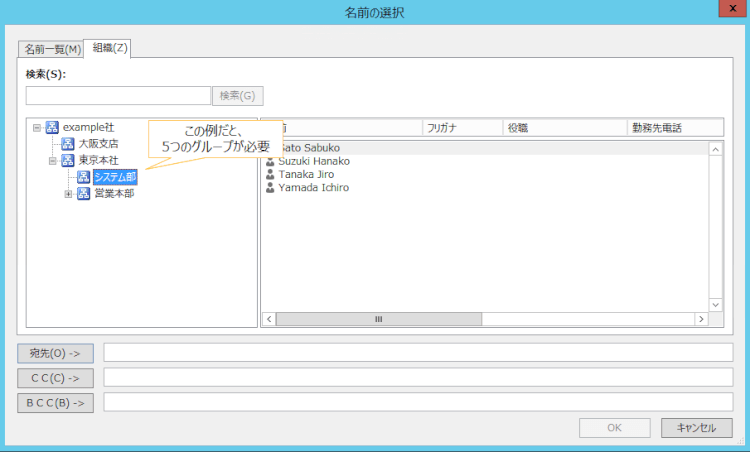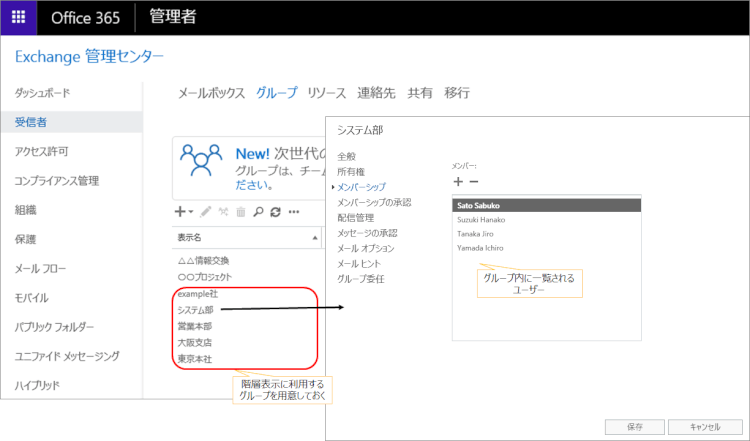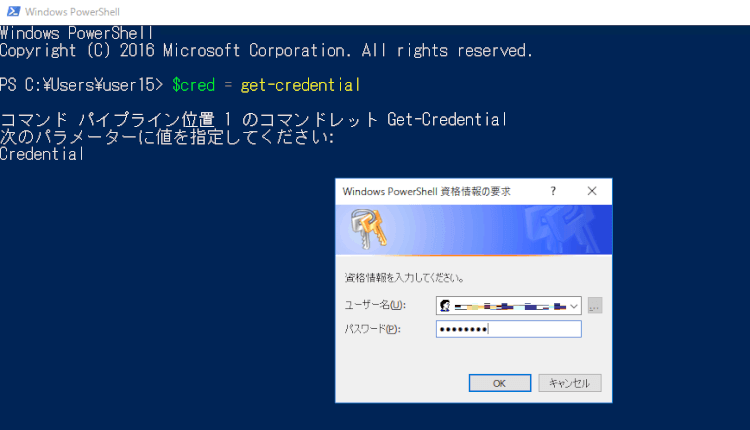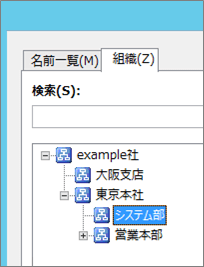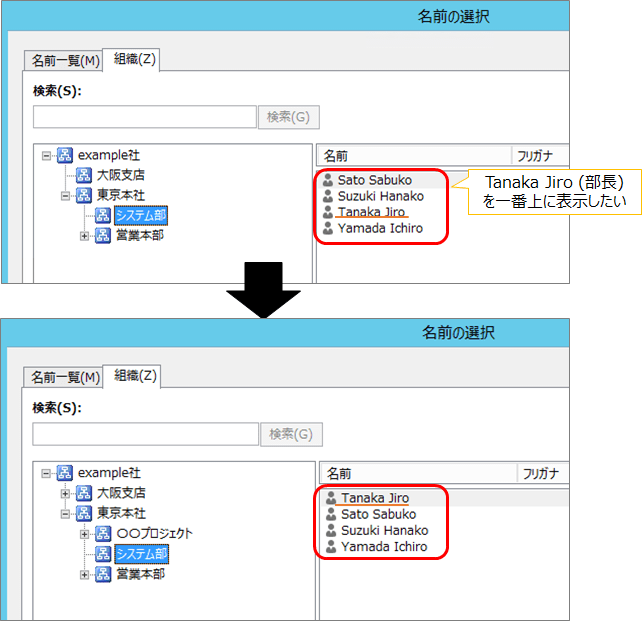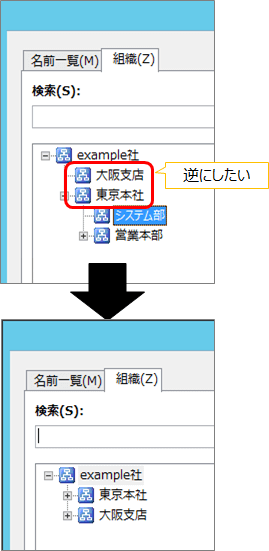Exchange Online では、グローバルアドレス一覧(GAL)が実装されており、これりよりExchangeで管理されているグループ、ユーザーの一覧を表示、共有することができます。しかし、このグルーバルアドレス一覧は、フラットに表示されてしまうためエントリが多くなってくると少し利用し辛いのが難点です。
そのような際に便利なのが、 階層型アドレス帳 です。階層型アドレス帳(HAB)の設定を行うと、グローバル アドレス帳に、[組織] タブが表示されます。組織階層等を反映させられるため、より直観的な操作で目的の宛先が追加できます。
ではExchange Onlineで階層型アドレス帳を利用するための設定方法を確認してみましょう。設定を行うためには管理者が PowerShell を利用して行います。
[事前準備] 階層化アドレス帳で利用するためのグループを用意
事前準備として、階層化アドレス帳に表示させたいグループを用意ください。
既存のグループを利用してもかまいませんし、階層化して表示させるためのグループを作成してもかまいません。階層表示に利用できるグループはメールアドレスを持つ必要があるため、配布グループかメールが有効なセキュリティ グループが必要です。
また、各グループ内に含めたいユーザーは、あらかじめグループに追加しておきます。
PowerShell による設定
階層化アドレス帳の設定は管理者が、PowerShell により行います。
Exchange Online への接続
Windows PowerShell で、Exchange Online へ接続し、Exchange Online コマンドレットをインポートします。
Windows PowerShell を管理者として起動し、次のコマンドを実行します。
$cred = get-credential
資格情報の要求ダイアログ画面で、管理者アカウントでサインインします。
次のコマンドを実行します。
$session = new-pssession -configurationname microsoft.exchange -connectionuri https://outlook.office365.com/powershell-liveid/ -credential $cred -authentication basic –allowredirection
さらに次のコマンドを実行します。
import-pssession $session
「スクリプトの実行がシステムで無効になっているため、ファイルを読み込めません。ファイルの署名に使用する有効な証明書を指定してください」 というエラーになった場合
次の PowerShell コマンドで、PowerShell の実行ポリシーを変更後、再度実行ください。
Set-ExecutionPolicy RemoteSigned
階層型アドレスに表示するようグループの設定変更
階層型アドレス帳に表示させたいグループすべてに対して、ishierarchicalgroup を true に変更します。
set-group -identity <グループのメール アドレス> -ishierarchicalgroup $true
表示させたいグループが5つある場合は、5つのグループすべてに対して行います。
階層を作成
アドレス帳に表示したい階層構造を作成します。
add-distributiongroupmember -identity <親階層グループのメール アドレス> -member <階層下に含めるグループのメール アドレス>
例
セキュリティグループの構成
|
グループ名 |
グループのメール アドレス |
|---|---|
|
example 社 |
all@example.com |
|
大阪支店 |
osaka@example.com |
|
東京本社 |
tokyo@example.com |
|
システム部 |
IT@example.com |
|
営業本部 |
Sales@example.com |
大阪支社をexample社の下へ追加
add-distributiongroupmember -identity all@example.com -member osaka@example.com
東京本社example社の下へ追加
add-distributiongroupmember -identity all@example.com -member tokyo@example.com
システム部を東京本社の下へ追加
add-distributiongroupmember -identity tokyo@example.com -member IT@example.com
営業本部を東京本社の下へ追加
add-distributiongroupmember -identity tokyo@example.com -member Sales@example.com
ルート階層を指定し、階層化アドレス帳を有効化
階層の最上位とするグループを指定し、階層化アドレス帳を有効化します。
set-organizationconfig -hierarchicaladdressbookroot <ルート階層とするグループのメールアドレス>
以上で設定は終了です。
Outlook で確認すると、階層化アドレス帳が [ 組織 ] タブ内に表示されます。
- Outlook on the Web では階層化アドレス帳は利用できません。
- 反映には時間がかかることがあります。 Outlook ですぐに確認したい場合は、プロファイルの再作成をお試しください。
その他 階層型アドレス帳の設定
ユーザーの表示順序を変更したい
ユーザーの表示順序を変更したい場合、ユーザーに seniorityindex 値を設定します。値が大きいユーザーが上に表示されるしくみです。
set-user -identity <ユーザー名> -seniorityindex <値>
例
Tanaka Jiroのseniorityindex値20に設定
set-user -identity tanaka –seniorityindex 20
Sato Sabukoのseniorityindex値10に設定
set-user -identity sato –seniorityindex 10
Suzuki Hanakoのseniorityindex値10に設定
set-user -identity suzuki –seniorityindex 10
Yamada Ichiroのseniorityindex値10に設定
set-user -identity yamada –seniorityindex 10
グループの表示順序を変更したい
グループの表示順序変更も、ユーザーの場合と同様です。グループに対して seniorityindex 値を設定し、値が大きい順に表示されます。
set-group -identity <グループのメールアドレス> -seniorityindex <値>
例
東京本社グループをseniority値を20に設定
set-group -identity tokyo@example.com –seniorityindex 20
大阪支社のseniority値を10に設定
set-group -identity osaka@example.com –seniorityindex 10
階層型アドレス帳を無効に
階層型アドレス帳を無効としたい場合は、ルートに指定した組織を解除ください。
set-organizationconfig -hierarchicaladdressbookroot $null
まとめ
いかがでしたでしょうか?階層型アドレス帳の設定についてご説明しました。Exchange Onlineの運用の際には是非利用してみてください。
他にもExchange Onineについての有用なトピックをまとめています。併せてご覧ください。
・Exchange Online 共有メール ボックスの利用
・Exchange Online メーリング リストの利用